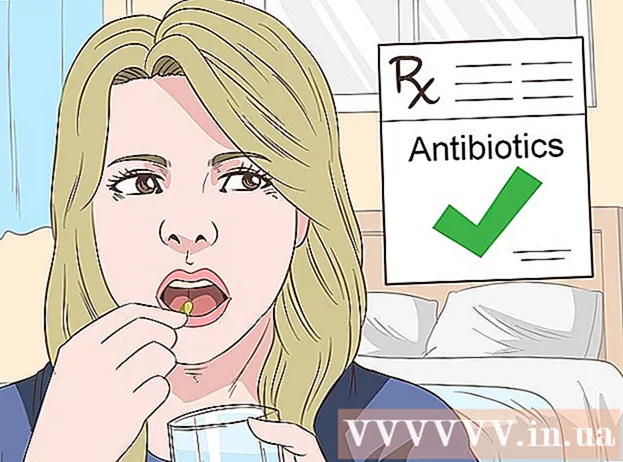Автор:
Carl Weaver
Дата На Създаване:
23 Февруари 2021
Дата На Актуализиране:
28 Юни 2024

Съдържание
Тази статия ще ви насочи как да инсталирате Oracle Java 9 JDK на Ubuntu Linux. Моля, имайте предвид, че от март 2018 г. само 64-битова Java 9 е достъпна за Ubuntu.
Стъпки
 1 Отворете терминал. Щракнете върху иконата „⋮⋮⋮“, за да отворите менюто, превъртете надолу и след това кликнете върху „Терминал“
1 Отворете терминал. Щракнете върху иконата „⋮⋮⋮“, за да отворите менюто, превъртете надолу и след това кликнете върху „Терминал“  .
. - Можете също да кликнете Алт+Ctrl+T.
 2 Премахнете инсталираните версии на Java. В противен случай няма да можете да инсталирате Java 9:
2 Премахнете инсталираните версии на Java. В противен случай няма да можете да инсталирате Java 9: - влезте sudo apt -get purge openjdk - *;
- щракнете Въведете;
- въведете парола, ако бъдете подканени;
- щракнете Yако бъдете подканени, щракнете върху Въведете.
 3 Въведете командата за инсталиране на Java. Въведете sudo apt-get install software-properties-common и натиснете Въведете.
3 Въведете командата за инсталиране на Java. Въведете sudo apt-get install software-properties-common и натиснете Въведете.  4 Премахнете остарелите версии на софтуера. Въведете sudo apt autoremove и натиснете Въведете... Изчакайте остарелите версии на софтуера да бъдат премахнати. Това ще освободи място на твърдия диск на вашия компютър и ще бъде безпроблемно при инсталирането на Java.
4 Премахнете остарелите версии на софтуера. Въведете sudo apt autoremove и натиснете Въведете... Изчакайте остарелите версии на софтуера да бъдат премахнати. Това ще освободи място на твърдия диск на вашия компютър и ще бъде безпроблемно при инсталирането на Java. - Процесът на деинсталиране може да отнеме няколко минути.
 5 Актуализиране на пакети. Въведете sudo apt-get update и натиснете Въведетеза актуализиране на текущия софтуер.
5 Актуализиране на пакети. Въведете sudo apt-get update и натиснете Въведетеза актуализиране на текущия софтуер.  6 Достъп до хранилището на Java Oracle. Въведете sudo add-apt-repository ppa: webupd8team / java и натиснете Въведете.
6 Достъп до хранилището на Java Oracle. Въведете sudo add-apt-repository ppa: webupd8team / java и натиснете Въведете.  7 Кликнете върху Въведетекогато бъдете подканени. В долната част на прозореца на терминала се появява съобщението „Натиснете [ENTER], за да продължите, или Ctrl-c, за да отмените добавянето му“ (Натиснете [ENTER], за да продължите, или Ctrl-c, за да отмените). Щракнете Въведете.
7 Кликнете върху Въведетекогато бъдете подканени. В долната част на прозореца на терминала се появява съобщението „Натиснете [ENTER], за да продължите, или Ctrl-c, за да отмените добавянето му“ (Натиснете [ENTER], за да продължите, или Ctrl-c, за да отмените). Щракнете Въведете.  8 Изтеглете Java. Въведете sudo apt-get install oracle-java9-installer и натиснете Въведетеи след това въведете y и натиснете Въведетекогато бъдете подканени. Изтеглянето на инсталатора на Java 9 ще започне и ще се отвори прозорец за потвърждение в терминала.
8 Изтеглете Java. Въведете sudo apt-get install oracle-java9-installer и натиснете Въведетеи след това въведете y и натиснете Въведетекогато бъдете подканени. Изтеглянето на инсталатора на Java 9 ще започне и ще се отвори прозорец за потвърждение в терминала.  9 Приемете Общите условия на Java. Кликнете върху Въведете веднъж, за да продължите и след това използвайте клавиша със стрелка наляво, за да изберете „Да“ и натиснете Въведете отново.
9 Приемете Общите условия на Java. Кликнете върху Въведете веднъж, за да продължите и след това използвайте клавиша със стрелка наляво, за да изберете „Да“ и натиснете Въведете отново.  10 Изчакайте Java да се зареди. Това ще отнеме до 20 минути. Когато името ви се показва в долната част на терминала, преминете към следващата стъпка.
10 Изчакайте Java да се зареди. Това ще отнеме до 20 минути. Когато името ви се показва в долната част на терминала, преминете към следващата стъпка.  11 Инсталирайте Java 9 с опции по подразбиране. Въведете sudo apt-get install oracle-java9-set-default и натиснете Въведетеи след това въведете паролата си (ако бъдете подканени).
11 Инсталирайте Java 9 с опции по подразбиране. Въведете sudo apt-get install oracle-java9-set-default и натиснете Въведетеи след това въведете паролата си (ако бъдете подканени).  12 Проверете вашата версия на Java. Въведете java -версия и натиснете Въведете... Екранът трябва да показва следното съобщение:
12 Проверете вашата версия на Java. Въведете java -версия и натиснете Въведете... Екранът трябва да показва следното съобщение: - java версия "9.0.4" (java версия 9.0.4)
 13 Актуализирайте всички пакети. Въведете sudo apt-get update и натиснете Въведете... Най -вероятно нищо няма да се случи, но това ще гарантира, че използвате най -новата Java и софтуер. Терминалът вече може да бъде затворен.
13 Актуализирайте всички пакети. Въведете sudo apt-get update и натиснете Въведете... Най -вероятно нищо няма да се случи, но това ще гарантира, че използвате най -новата Java и софтуер. Терминалът вече може да бъде затворен.
Съвети
- Стабилната версия на Java 10 ще бъде пусната през 2018 г.
Предупреждения
- Ако използвате 32-битов Ubuntu, може да не успеете да инсталирате Java 9.